ロケフリ液晶モニター「LF-12MT1」を試す(4)~その他、気がついたこと [LF-12MT1]

すでに返却ずみのLF-12MT1
ですが、使ってみて気がついたことをアップし忘れておりましたので箇条書きで。
・電源オンから映像が表示されるまでの時間やチャンネルの切換はX1の方が気持ち速いかもしれません。画質についても、X1のモニターの方が少しだけキレイ(好み)かなあという印象。我が家のアンテナ線の環境もあるので断言はできませんが、液晶パネルが違うとか、ベースステーションの性能が微妙に違うのかもしれません。
・X1と比べて外部機器のリモコンが表示されるまでに少々時間がかかるのがちょっと気になりました。ただし、それも初回のみで、電源オンの状態ならば2回目からは高速に表示してくれます。ただ、X1はリモコンデータが自分では追加できませんので、学習リモコン機能が追加された12MT1の方が最終的には外部機器に強いということになると思います。
・12MT1とX1のバッテリーが共有できました。ただ、若干サイズが違うようでX1に入れるときは少々きつく感じました。色こそ違いますが、X1オーナーにとっては朗報なのではないでしょうか。
・X1の場合はベースステーションとモニターは標準で802.11aで繋がっていますが、PK20の場合は802.11b/gが標準になるみたいです。PSPやWindows Mobileが11bにしか対応しないことからそうしたのでしょうね。
・スゴ録のようなハイビジョン機器の場合、著作権保護の観点からかテレビ画面を静止画として記録できるキャプチャー機能は働きませんでした。信号がアナログのPSXや東芝RD-X5なら問題ありません。
・5年後の停波までアナログ放送を楽しみ続けたいという人にはオススメできるモニターですが、ハイビジョンレコーダーとの組み合わせは正直あまりオススメできません。今後はハイビジョン(ワイド)対応のニーズが増えると予想されるため、解像度がアップしたワイド対応モニターもラインナップに加わると良いのですが…。そのうちにハイビジョン対応のベースステーションも登場したりするのかも…。
ロケフリ液晶モニター「LF-12MT1」を試す(3)~他のベースステーションに登録する [LF-12MT1]
前回のレビューでLF-X1のモニターとほとんど使い勝手が同じと書いた液晶モニター「LF-12MT1」ですが、X1には無い便利な機能があります。メインのベースステーション以外に、もう一つのベースステーションと組み合わせて使えるという機能なのですが、この機能はLF-X5から採用されているものです。

LF-PK1以降のベースステーションは複数のモニター機器を登録できることは前にも説明しました。ただ、モニター機器側から複数のベースステーションを利用する場合については機器(ソフト)によって様々な制約があります。PCソフト(PC2/PC20)の場合は複数台のベースステーションに登録が可能ですが、PSPはメインの1台だけ、液晶モニターはメイン+1台の合計2台に登録することができます。なお、Windows Mobile 版は使ったことがないので申し訳ありませんがわかりません。このように、機器(ソフト)によって仕様が異なる理由は正直よくわかりませんが、自分のように複数のベースステーションを持っている人はそうたくさんはいないでしょうし、PSPや液晶モニターを使うであろうターゲット層を考えると機能はできるだけシンプルな方が良いという判断なのかもしれません。
でもですね、PK1でロケフリの虜になりPK20を買い足してしまったような方、つまり自宅に2台のベースステーションがある方で、12MT1と一緒にできるだけ有効に活用したいというような方には便利な機能だと思います。ということで、簡単ですが手順をご紹介しておきますね。
前提として、IPアドレスが固定されたPK20とPK1が自宅にあり、メインでは12MT1をPK20に機器登録して使っているものとします。12MT1をPK1のモニター機器として使うためには、PK1をSETUP MODEにしてあらかじめ機器登録可能な状態にしておく必要があります。また、登録用のパスワードもメモにして準備しておきます。
他のベースステーションに登録する手順
1.「設定一覧>モニター設定」で「家モード」から「外モード」に変更(図1)
2.「外モード」の「設定>公衆無線LAN」からPK1を登録し、接続(図5)
→PK1を無線LANのアクセスポイントとして使うということです。PK1への接続が問題なければ画面上のアイコンが有効になっているはずです(図6)
3.「設定一覧>モニター設定」に戻り、「外モード」の右端にある「NetAV設定」を開く(図2)
4.「NetAV接続先の設定」でPK1のIPアドレスとポート番号を入力後、「機器登録の設定」でメモしてある登録用パスワードを入力(図3,4)
→ニックネームは基本的にはなんでも良いのですが、機器の判別がしやすいのでここでは仮に「LF-12MT1」とします。また、ベースステーションのIPアドレスについてはあくまで経験則なのですが、固定してしまう方が何かと便利というか手間が省けるのでそうしています。アドレスが動的に変わる設定だと、何度も設定しなおす必要があったもので>X1、X5スタイル徹底比較:ロケフリベースステーションパック「LF-PK1」レビュー(6)LF-B1でX5のモニターを使う
5.登録が完了したら、設定を全て終了し標準の画面に戻す
以上の手順です。あとは画面下にある「NetAV接続」をタップするとPK1の映像が送出されます。
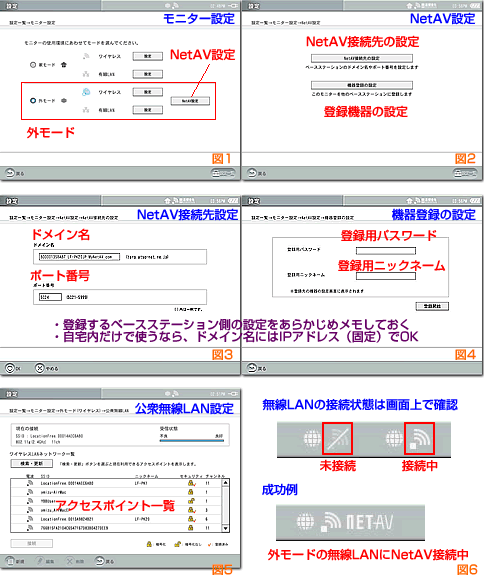
12MT1のマニュアルでは、「外モード」の「公衆無線LAN」は自宅以外のアクセスポイントを使うという前提で解説されています。なので、出先から利用する場合には4のIPアドレス記入欄にはNetAV設定で自動的に割り振られたドメイン名(xxxxxxxxxxxx.LF-PK20JP.MyNetAV.comみたいなヤツです)を入力する必要があるようです。前にも書きましたけど、自宅の中だけで使う場合はベースステーションのIPアドレスを固定してしまう方が若干ですが入力の手間も省けて良いと思います。また、自宅にロケフリベースステーション以外の無線LANアクセスポイントがある場合でも問題なく使えます。我が家には他に、アップルのAirMac Expressなどがありますが、そちら経由でも問題なく使えました。
なお、NetAV接続でベースステーションに接続する場合は映像はMPEG4になります。MPEG2を見慣れてしまうと、画質的に少々厳しいのですが、自分にとっては利便性の方が優るので全然OKという感じです。また、レート変更が可能なほか、画面のサイズ変更も可能です。ネットワークの信号が弱く、レートを下げて使う場合などは画面を小さくする方が見やすくなります。

PK1をメインに、PK20を2台目として機器登録する場合も同様の手順でOKでした。PK20自体はMPEG4 AVCに対応しているのですが、12MT1が対応していないので、どちらをメインにしても出てくる映像のクオリティには差は出ません。
お風呂でロケフリ~12MT1用「お風呂ジャケット」を試す [LF-12MT1]
 ロケフリはエアボードと呼ばれていた時代から、お風呂でもテレビを楽しめることを売りにしていました。自分が所有するX1もオプションで専用のお風呂ジャケットが用意されており、我が家ではお風呂でテレビも当たり前になっています。X1よりも小型化され持ち運びしやすくなったX5には残念ながら専用のお風呂ジャケットが用意されませんでしたが、今年発売された液晶モニター「12MT1」専用オプションとして「お風呂ジャケット(LFA-F2
ロケフリはエアボードと呼ばれていた時代から、お風呂でもテレビを楽しめることを売りにしていました。自分が所有するX1もオプションで専用のお風呂ジャケットが用意されており、我が家ではお風呂でテレビも当たり前になっています。X1よりも小型化され持ち運びしやすくなったX5には残念ながら専用のお風呂ジャケットが用意されませんでしたが、今年発売された液晶モニター「12MT1」専用オプションとして「お風呂ジャケット(LFA-F2)」が復活。専用設計でしかもソニーの純正品なので安心して使うことができます。
我が家のX1用ジャケットと比較してみますが、12MT1のボタンに合わせて、左上に設けられてい透明ビニール部分以外は違いがなく、基本的な作りも同じでした。ただ、12MT1本体の薄さも手伝ってか、X1のそれよりも少々ぶかぶかな感じがしました。まあ、使う分にには何の支障もないのですが…。

左上の透明部分からは電源とキャプチャー、右上からはボリュームとインデックスのボタンにアクセスできすほか、透明ビニールの上から画面(タッチパネル)を直接、指で操作できるので、付属のスタイラスペンを使わなくても大半の操作が可能です。

なお、このジャケットをお風呂使用する上での注意点は、裏面にしっかりと印刷されています。使用前に穴や破れがないか確かめる、気温が0~35度の範囲外では使用しない、といったことに加え、連続で1時間以上は使用しないとあります。昨年の体験ブログでも書きましたが、ジャケットのフタはベルクロですし湯気や湿気を防ぐ程度なので完全防水ではありませんので、1時間程度にとどめた方がよいということになっているのでしょう。長風呂が好きな人や半身浴で長時間お風呂に入る場合は注意が必要ですね。
蛇足ですが、12MT1専用ですがX1のモニターもぴったり収まります。X1のお風呂ジャケットは本体同様、生産完了になってしまったので、X1ユーザーの方でこれからお風呂ジャケットが欲しいという方にはラッキーかもしれませんよ。
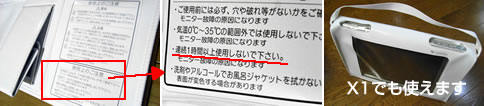
ちなみに、PSP用ウォータープルーフケースもサードパーティーから発売されています。こちらも非常に便利なのですが、浴槽に肩までずっぽり浸かりながら見る場合には、やはりPSPだと画面サイズが小さいなあと感じます。足が思いっきり伸ばせるようなお風呂なら見やすさではサイズが12インチと大きい液晶モニターの方が、絶対オススメですね。


ちなみに、我が家のお風呂は膝を曲げないと入れないせまーい浴槽なので別にどちらでも問題ないのですけどね…。
ということで、せっかく液晶モニターを買うのなら(買ったのなら)、是非、このジャケットも一緒に使って欲しいと思います。少々高い(ソニスタで9,450円)ですけど、お風呂でテレビの楽しさは一度味わうと癖になりますですよ。
【参考】
・So-net blog:X1、X5スタイル徹底比較:お風呂でロケフリTV~LF-X1編
・So-net blog:X1、X5スタイル徹底比較:お風呂でロケフリTV~LF-X5編
・ソニ☆モバ: PSP用「CYBER・ウォータープルーフケース」を試す
ロケフリ液晶モニター「LF-12MT1」を試す(2) [LF-12MT1]
外部機器の映像を楽しむ(その1)
PK20+12MT1の組み合わせはX1とほぼイコール。ビデオなどの外部機器を操作する方法も全く同じ。なので、昨年の体験ブログをご覧いただければ基本的なことはおわかりいただけることと思います。
【参考】
・So-net blog:X1、X5スタイル徹底比較:外部機器を繋いでこそのロケフリTV
・So-net blog:X1、X5スタイル徹底比較:AVマウスで外部機器をコントロール
ただ、前回と環境が違うのはハイビジョン「スゴ録」があることです。12MT1の液晶は4:3の比率ですが、ハイビジョンは16:9のワイド。ハイビジョン対応機器の映像が4:3のモニターにどう表示されるのかは以前から気になっていたのでした。ということで、ワクワクしながら表示させてみると…こんなになっちゃいました。
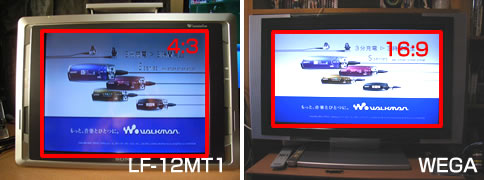
16:9がそのまま4:3になり、タテに引き延ばされたような画になってしまいました。個人的には16:9の映像の場合は上下に黒みを追加、4:3の映像の場合は左右の黒みをカットしてくれるとうれしかったのですが、ベースステーションにもモニターにもそういう機能は無いようです。
スゴ録側の設定変更で行けるかもしれないと思い、出力映像横立比の項目を「4:3」に固定したら上下に黒みが入った状態でワイド映像を表示できました。ただ、この設定にしてしまうとリビングの液晶ベガでワイド映像が見られなくなってしまいます。なお、スゴ録の場合は「4:3」以外に「16:9」固定と「オリジナル」という設定が選択できます。「オリジナル」は言葉通り、16:9の映像を16:9で、4:3を4:3で出力するので、16:9の映像だとやっぱりタテに引き延ばされてしまうんですよね。
また、東芝RD-X5もスゴ録同様に接続するテレビの画角を設定で変更できるので、DVDなどを楽しむ場合はモードを4:3(ノーマル or スクイーズ)にすれば上下に黒みが入った状態でワイド映像を表示できました。ただ、こちらもこの設定にしてしまうと、液晶ベガの方に影響が出てしまうので正直変更はしたくないんですよね。
ということで、12MT1の購入を検討する場合はリビングのテレビ・ビデオ機器との兼ね合いをよく考えた方が良いと思いました。4:3のアナログ放送録画がメインというなら、これほど便利な組み合わせは無いのですが…。
ロケフリ液晶モニター「LF-12MT1」を試す(1) [LF-12MT1]
「LF-12MT1」は、ベースステーション(PK1/PK20)と組み合わせて使う液晶モニターです。X5までのロケフリ(昔はエアボード)はベースステーションとモニターがあらかじめセットになっている商品でしたが、ベースステーションも単体で販売されるようになったことから、新たに別売されることになりました。X1もX5すでに生産が完了し、市場在庫のみの状態ですので、今後はこのスタイルが標準になるのでしょう。
 箱の中身は何だろな
箱の中身は何だろな
パッケージは至ってシンプルで、本体、タッチペン、ACパワーアダプター(16V)と電源ケーブル、説明書の類のみ。なお、X1には付属していたモニター専用のリモコンが付属しません。実際のところ、X1でもあまり使っていなかったですし、無くても無問題だと思います。
仕様と機能について
スペックをX1付属のモニターと比較すると、デザイン、ボタン配置、スタイラスの形状、学習リモコン受光部の有無の違いを除き、基本的な仕様は共通しているようです。一部、画面上に表示されるアイコンの内容が異なりますがX1を使ったことのある人なら操作にとまどうことはないでしょう。
 発表時は詳細なスペックがわからず、省かれたのかなあと思っていたインターネット(Webブラウザ)、アルバム、メールといったテレビ以外の機能もしっかりと受け継がれていたのも嬉しいです。また、メモリースティックスロットがPROとDuo規格に対応、インターネット(Webブラウザ)でPDFファイルの閲覧も可能になるなど、細かいでですが使い勝手が向上しているところもあります。
発表時は詳細なスペックがわからず、省かれたのかなあと思っていたインターネット(Webブラウザ)、アルバム、メールといったテレビ以外の機能もしっかりと受け継がれていたのも嬉しいです。また、メモリースティックスロットがPROとDuo規格に対応、インターネット(Webブラウザ)でPDFファイルの閲覧も可能になるなど、細かいでですが使い勝手が向上しているところもあります。
価格はオープンですが、ソニスタでの販売価格は99,800円。自分の所有するX1の価格が購入当時で確か14~15万ぐらいだったと記憶していますが、その金額から約10万引いた額がベースステーションの価格と考えると、金額設定も妥当なのかなあという印象です。
とはいえ、SVGA(800×600)画素の液晶テレビに10万円を出せる人はそんなに多くないかもしれません。実際、10万円あれば20インチクラスのハイビジョン対応の液晶テレビが買えますからね…。ただ、画質の善し悪しだけでこの商品を評価してはいけません。ロケフリの利便性と価値を見いだした人なら、きっと10万出しても惜しくないと思うはず…だと思うのですが…(少々自信なし)。
デザインについて

LF-12MT1(画像右・上)の本体は、白とシルバーが基調のX1(画像左・下)とはうってかわって、黒とガンメタリックが基調になっています。X1がどこか女性的な雰囲気を漂わせていたのに対し、12MT1はロボットチックというかメカ的というか、どことなく男性的なイメージが漂います。正面から見ると表情も随分と変わりました。X1に付属したカスタムパネルも無くなってしまいましたが、その分、本体の薄さがうまく強調されていると感じました。集積化が進んだのか、本体の厚み自体もかなりスリム化されたようで、100g程ですが軽量化されたようです。ちなみに、個人的には今回のデザインの方が好みです。
使ってみよう
X1やX5では、あらかじめベースステーションとモニターが繋がるようになっているため、テレビアンテナや外部機器を接続する以外、特に準備や設定は必要ありませんでした。反対に、PK1以降のベースステーションは、モニター機器のバリエーションが増えたことから、複数台の機器(8台まで)を登録できるようになりました。そのため、どのモニター機器を使う場合でも、まず最初にベースステーション側に「機器登録」をする必要があります。
前置きはこの辺にして、実際に使ってみましょう。接続するベースステーションはLF-PK20で、こちらのレポートでお伝えしたように、アナログTVのアンテナ、外部機器を2つ、AVマウス、有線LANケーブルを接続済みです。12MT1経由からでも細かい設定ができるので、まっさらな状態のベースステーションでも全く問題ありません。
1)ベースステーションのワイヤレスモードをAP(アクセスポイント)にしてから電源を入れる
2)ベースステーションのSETUP MODEボタンを長押しする(ランプがオレンジ色に点滅)
3)ベースステーションの近くでモニターの電源を入れる
4)モニター画面に自動的に表示される「初期設定」の手順に従い設定する
と、こんな感じで登録もすんなり完了。何の苦もなく普通に使えるようになってしまいます。これがロケフリ製品の素晴らしさ。設定に煩わしさがないのがよいです。ちなみに、「初期設定」画面は、はじめてモニターの電源を入れたときのみ自動的に表示されますが、何らかの理由で途中で設定をやめてしまった場合でも「設定一覧」から呼び出せます。外部機器やメールの設定がよくわからない場合はひとまず後回しにしてしまっても特に問題はありません。

設定が終わると当たり前のようにテレビ画面が映し出されます。どこにでも持ち歩ける魔法のモニターに命が宿った瞬間です。X1に初めて電源を入れた時の感動が蘇ってきました。他のモニター機器と違い、モニターは見た目もテレビなのでロケフリの醍醐味を一番に実感できますね。
操作感については、全般的にはX1と変わりませんでしたが、X1と比べて外部機器のリモコンが表示されるまでに少々時間がかかるのが気になりました。ただしそれも初回のみで、電源オンの状態ならば2回目からは高速に表示してくれます。ただ、X1はリモコンデータが自分では追加できませんので、学習リモコン機能が追加された12MT1の方が総合力では優ると思います。
#オフィシャルサイトにも初期設定の手順が掲載されているので液晶画面表示などはそちらでご確認ください>LocationFree「ロケーションフリー」簡単準備ガイド(LF-12MT1編)
#また、テレビを見るための基本的な操作方法については昨年の体験ブログで詳しく解説しているので、そちらを参照していただければと思います。



